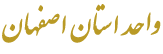آموزش نصب نرم افزار اتوماسیون اداری( چارگون)

آموزش نصب نرم افزار اتوماسیون اداری( چارگون)
http://office.uast.ac.ir
مراحل نصب نرم افزار چارگون
1. سیستم عامل Windows، ترجیحاً Windows XP به بعد استفاده شود.ترجیهاً از آخرین نسخه مرورگرInternet Explorerبه همراه آخرین ServicePackو Patchهای مربوطه استفاده گردد.
2.هنگام مشاهده صفحات نرمافزار، اگر مرورگرTemplateامنیتیآدرس مجموعه نرمافزاری دیدگاه را بصورتLocal Intranetو یا Trusted Sitesشناسایی نمیکند (قابل مشاهده در گوشه پائینی سمت راست صفحهمرورگر)، برای رفع این مشکل باید این آدرس را از طریق مسیر داده شده در زیر به لیستآدرسهای Templateامنیتی مرورگر شما اضافه گردد:
Tools \\ Internet Options \\ Security \\ Local Intranet \\ Sites \\ Advanced
سپس در قسمتAdd this web site to the zone، آدرس مجموعه را واردکرده روی کلیدAddکلیک کنید تا آدرس مذکور به لیستWeb Sitesاضافهشود، سپس بر رویOKکلیک نمائید.
3. اطمینان حاصل کنید که در قسمت
Tools \\ Internet Options \\Security \\ Local Intranet \\ Custom Level
گزینههای زیر به صورت فعال باشند:
* Initialize and script ActiveX controls not marked as safe scripting
* Automatic prompting for file downloads
* Allow script-initiated windows without size or position constraints
و همچنین گزینهUse pop-up Blockerنیز غیرفعال باشد.
نکته: چنانچه از Internet Explorer 8استفاده میکنید، گزینههای زیر را نیز غیرفعال نمائید:
* Display video and animation on a webpage that does not use external media player
* only allow approved domains to use ActiveX without prompt
5. درصورت استفاده از نرمافزار «مکاتبات»، ترجیحاً آخرین نسخه نرمافزار Microsoft Office Word، بر روی کامپیوتر نصب گردد.
6. جهت سهولت در کارکرد با نرمافزار «مکاتبات» و سایر نرمافزارها، «ابزار کاربری» مجموعه «دیدگاه» از داخل محیط نرمافزار (منوی عمومی / دریافت فایل / دریافت ابزار کاربری) نصب گردد.
برای نصب ابزار کاربری دیدگاه به نکات زیر توجه نمائید:
* ابتدا اطمینان حاصل کنید که ابزار کاربری بر روی کامپیوتر شما نصب نمیباشد.
* قبل از شروع نصب این ابزار، از بسته بودن تمامی پنجرههای مرورگر خود، حتی پنجرههای نامربوط به نرمافزار دیدگاه اطمینان کسب کنید.
* پس از نصب این ابزار، کامپیوتر خود راRestartنمائید.
* در صورتی که نسخهای قدیمی از این ابزار بر روی کامپیوتر کاربر نصب میباشد،قبل از نصب باید نسخه قبلی از طریقControl Panel \\ Add / Remove Programsحذف گردد.
* قبل از شروع به حذف نسخه قدیمی نیز از بسته بودن تمامی پنجرههای مرورگر خود، حتی پنجرههای نامربوط به نرمافزار دیدگاه اطمینان کسب کنید.
توجه داشته باشید که بعد از انتخاب گزینه منوی عمومی / دریافت فایل / دریافتابزار کاربری، برای شروع نصب باید بر روی گزینهRunکلیک نمائید.
7. جهت کارکرد بهینه، حداقل اندازه تصویر(Resolution) نمایشگرها بر روی 768×1024 تنظیم گردد.
8. چنانچه اسکنر بر روی کامپیوترهای دبیرخانه نصب گردیده، داخل مجموعه نرمافزاری «دیدگاه» تست شود.
9. نرم افزارAcrobat readerیا foxit readerجهت مشاهده راهنمای نرمافزار و همچنین گزارشات سیستم با فرمتPDF نصب گردد.
در صورتی که در زمان مشاهده فایلهای متن نامه، اینگونه فایلها خارج از پنجره اصلی مرورگر شما باز میگردند، برای رفع آن مراحل زیر را طی نمائید:
* ابتدا My Computerو یا Windows Explorerرا باز نمائید.
* از منوی Toolsگزینه "Folder Options" را انتخاب نمایید.
* گزینه "File Types" را انتخاب نمایید.
* در لیست"Registered file types" عبارتDOCرا جستجو نمایید ودکمه"Advanced" در پایین صفحه را کلیک نمایید.
* عبارت"Browse in same window" را فعال نمایید.
* در صورت استفاده از سیستمعامل هایwindows 10 یا Windows Vistaیا Windows 7، به جهت سهولت در نمایش فایل متن نامهها، Patchمربوط به آن را نصب کنید.
ملزومات نصب برنامه :